文本是PPT的重要组成部分。为了让文字更能吸引观众的注意力,有时候会画一些小把戏,比如让文字“爆炸”,就像下面动画的效果一样。当然,为了节省这部动画的文件大小,边肖的效果还是被简化了。事实上,你可以做得更好.

PPT的文本爆炸效果
分解单词
想让字“爆炸”,就要先把字和笔画拆开。方法很简单。画一个长方形的方块,然后输入你要“爆炸”的单词,叠在一起,按Ctrl A全选。
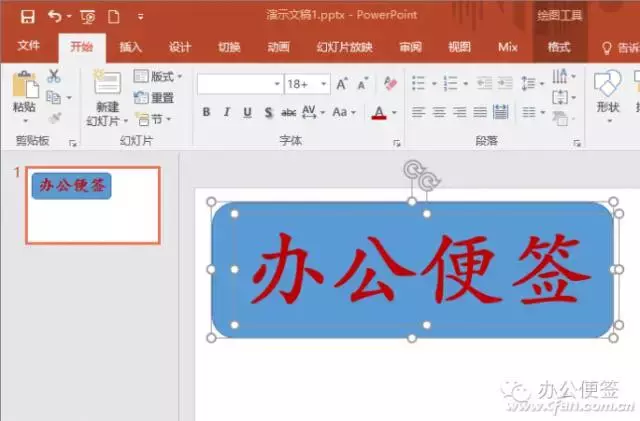
选择所有图形和文本。
接下来,切换到“绘图工具-格式”选项卡,点击打开“合并形状”子菜单,在其中选择“拆分”。
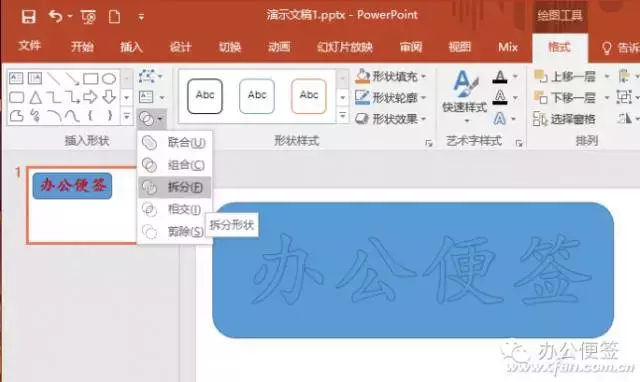
分割形状
经过上述操作,许多小形状(显示许多节点)将被删除。此时,在空白处单击鼠标,取消对所有形状的选择。然后点击选中矩形块,按Del键删除,这样就只剩下文字了。此时看起来还是原来的文字,但实际上已经被拆解了,文字的每一部分都可以随意移动。

拆解的文字可以移动笔画。
爆炸动画
现在点击一个笔画,比如“宫”字上面的笔画,然后切换动画选项卡,点击展开动画下拉框,从动作路径中选择自定义路径,然后用鼠标画出笔画从中心向四周飞去的路线(双击鼠标画)。同理,所有拆解的笔画都是这样设置的。为了达到爆炸的效果,路径最好是从中心向四周飞出。(或者只使用“飞出”效果)
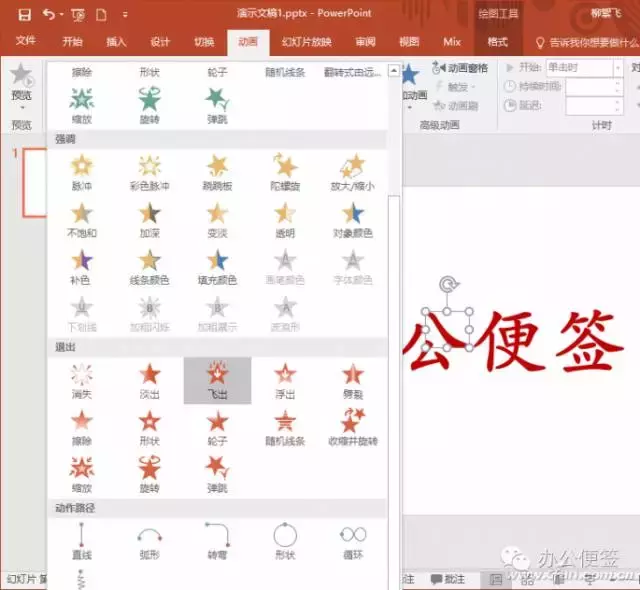
设置拆卸笔划飞出的路线。
这时候按F5预览动画效果,你会发现要点击(或者按空格键)一次才能飞出一笔,和爆炸效果有些不符。很好解决。首先,按Ctrl A选择所有笔划。然后,在上面的工具栏中,将“开始”设置为“与上一个动画同时”。这时候按F5播放,会是本文开始动画中的效果。

设置所有笔划的飞行路线,并将效果设置为“与上一个动画同时”

